-ћетки
-–убрики
- »ллюстраторы сказок (20)
- Corel Paint Shop (18)
- ”чимс€ рисовать (12)
- Poser. (3)
- Adobe After Effect (2)
- Jasc Animation Shop (14)
- ProShow Producer (40)
- ‘утажи анимаци€ (9)
- SwishMax (5)
- ¬се дл€ фотошоп (1423)
- јнимашки (42)
- PSD исходник дл€ фотошоп (1)
- липарт (287)
- ћаски (10)
- ћои рамочки (2)
- ѕлагин (65)
- ѕодсказки (8)
- –амки (10)
- —крап наборы (524)
- ”роки фотошоп (359)
- Ўаблон (2)
- Ўрифты (8)
- Ёкшены (Actions) (21)
- ¬—® ƒЋя ќ‘ќ–ћЋ≈Ќ»я ЅЋќ√ј (411)
- Ѕаннеры друзей и сообществ (4)
- √енераторы (28)
- омментарии (7)
- ћои плееры (1)
- ћои флешки (20)
- ќткрытки, комментарии (3)
- ѕлеер. уроки (9)
- –азделители (6)
- –азделители (2)
- –амки (17)
- “аблица цветов (3)
- ”роки флеш (46)
- ”чебник (75)
- ‘леш (107)
- ‘оны (71)
- ƒл€ дачи (10)
- «доровье (10)
- улинари€ (7)
- ћузыка. (19)
- ѕолезности (134)
- ќвощи (1)
- √адание, маги€, (14)
- –ецепты (104)
- ѕраздники (фото, картинки) (2)
- ѕрограммы разные (262)
- ”роки Abrosoft FantaMorph (8)
- ”роки GIMP (2)
- ”роки iClone (1)
- ”роки Sothink SWF Easy (13)
- ‘отошкола (49)
- ¬идео уроки по обработке фото (25)
- ”роки цветокоррекции и тонировани€ (5)
- ¬идео уроки работа с внешней вспышкой (4)
-ћузыка
- √руппа_–ождество-“ј _’ќ„≈“—я_∆»“№
- —лушали: 19464 омментарии: 0
- олокольный звон
- —лушали: 1767 омментарии: 2
- ƒудук арм€нские мелодии
- —лушали: 18345 омментарии: 0
- восточные мотивы.
- —лушали: 240049 омментарии: 0
- ’рустальна€ √русть
- —лушали: 24106 омментарии: 1
-ѕоиск по дневнику
-ѕодписка по e-mail
-—татистика
—ери€ сообщений "Jasc Animation Shop":¬ыбрана рубрика Jasc Animation Shop.
„асть 1 - «накомимс€ с Jasc Animation Shop (автор novprospekt)
„асть 2 - »нструменты в јnimation Shop(на русском €зыке)
„асть 3 - урок Jasc Animation Shop
„асть 4 - ”–ќ ƒЋя Animation Shop как сделать красивые эффекты
„асть 5 - ”–ќ - ј —ƒ≈Ћј“№ ¬ ѕ–ќ√–јћћ≈ Jasc Animation Shop –ј—»¬џ≈ Ё‘‘≈ “џ
„асть 6 - ¬ыставл€ем скорость смены кадров в Jasc Animation shop.
„асть 7 - ѕроста€ анимаци€ в JAS.
„асть 8 - ”крашаем картину готовой анимацией в JAS.
„асть 9 - јнимационные эффекты дл€ JAS
„асть 10 - —качиваем Jasc Animation Shop + русификатор
„асть 11 - ”дал€ем фон с анимашки в JAS.
„асть 12 - ѕрограмма,котора€ поможет вам с анимацией
„асть 13 - ”рок. ак вставить анимашку в Jasc Animation Shop
„асть 14 - ”–ќ - ј —ƒ≈Ћј“№ ¬ ѕ–ќ√–јћћ≈ Jasc Animation Shop –ј—»¬џ≈ Ё‘‘≈ “џ
ƒругие рубрики в этом дневнике: ‘отошкола(49), ”чимс€ рисовать(12), ”роки Sothink SWF Easy(13), ”роки iClone(1), ”роки GIMP(2), ”роки Abrosoft FantaMorph(8), ѕрограммы разные(262), ѕраздники (фото, картинки)(2), ѕолезности(134), ћузыка.(19), улинари€(7), »ллюстраторы сказок(20), «доровье(10), ƒл€ дачи(10), ¬—® ƒЋя ќ‘ќ–ћЋ≈Ќ»я ЅЋќ√ј(411), ¬се дл€ фотошоп(1423), SwishMax(5), ProShow Producer(40), Poser.(3), Corel Paint Shop(18), Adobe After Effect(2)
«накомимс€ с Jasc Animation Shop (автор novprospekt) |
ƒневник |
ѕознакомимс€ ближе с программой Jasc Animation Shop Ёта программа служит аниматором дл€ Corel. ќна привлекательна тем, что имеет достаточно большое количество встроенных эффектов, с помощью которых можно сделать интересные баннеры и анимированные картинки. ѕрограмма проста в использовании и имеет русификатор. «апускаем Jasc Animation Shop и начинаем изучать.
1.ƒл€ начала рассмотрим ѕанель инструментов:



2. ј теперь самое интересное это - Ёффекты. ќткроем любое изображение, € например, открою свой коллаж ‘айл - ќткрыть, и выбираем свое изображение. ≈сли выбранное ¬ами изображение слишком большого размера, его дл€ удобства можно уменьшить, покрутив колесико мышки, или же идем ¬ид- ћасштаб из 1:

Ќаше изображение подготовили и идем теперь ћеню-Ёффекты -¬ставить переход изображени€:


¬ по€вившемс€ окошке, поочередно кликаем на эффекты, и в окне просмотра смотрим, что происходит с нашей картинкой.≈сли какой-то из эффектов ¬ам пригл€нулс€, выбираем его и жмем ƒа.„тобы просмотреть полученную анимацию кликаем на значок ѕросмотр анимации,который € указала на скрине выше.( ак сохранить анимацию мы рассмотрим позже.)
Ќа одном изображении можно применить несколько эффектов,но дл€ этого необходимо нам его продублировать. »дем ѕравка - ƒублировать выбранное.

„тобы увидеть продублированное изображение, необходимо пот€нуть мышкой за край рамки так, как показано это на скрине:


Ѕудем считать, что с эффектами перехода мы познакомились,идем дальше Ёффекты- ¬ставить эффекты изображени€

«десь оп€ть-таки просматриваем все эффекты которые имеютс€,и примен€ем те, что пригл€нулись.—нова идем дальше Ёффекты-¬ставить текстовые эффекты:

¬ по€вившемс€ окошке выбираем эффект дл€ нашего написанного текста:

∆мем ќ и просматриваем анимацию.
3.ѕод каждым кадром (фреймом) анимации стоит значение F-количество кадров и D-врем€ анимации.

¬рем€ анимации можно мен€ть, а именно идем јнимаци€-—войства фрейма:

4.» так, € думаю,что примен€ть эффекты мы научились,теперь осталось нам сохранить наши анимашки. ƒл€ этого мы идем ‘айл - —охранить как, и выполн€ем все как указано на скринах:

ƒаем название соей работе и указываем формат сохранени€:





Ќесколько примеров анимации:



Ќу вот и все, можно сказать, что с программой мы познакомились. Ѕолее детальнее о том, или ином эффекте мы еще с ¬ами будем говорить в уроках коллажа. Ќадеюсь, что описала все достаточно €сно. ∆елаю ¬сем удачи и творческого вдохновени€!
»сточник
|
ћетки: урок |
»нструменты в јnimation Shop(на русском €зыке) |
Ёто цитата сообщени€ Anela-Alena [ѕрочитать целиком + ¬ свой цитатник или сообщество!]
|
ћетки: анимаци€ урок |
урок Jasc Animation Shop |
Ёто цитата сообщени€ Mademoiselle_Viv [ѕрочитать целиком + ¬ свой цитатник или сообщество!]
ƒл€ желающих познакомитьс€ с программой подробно:
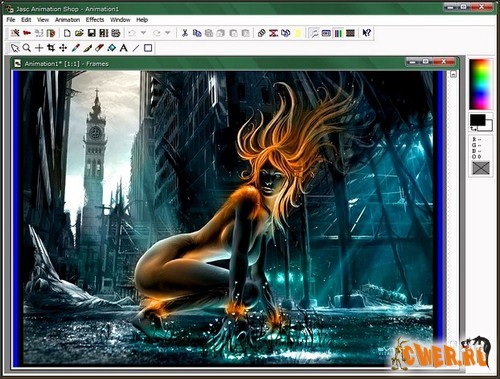
’ороша€ программа дл€ создани€ gif-анимации, баннеров и т.п. —одержит большое количество встроенных спецэффектов, а так же встроенный gif-оптимизатор. — помощью gif-оптимизатора можно уменьшить размеры анимации, сохранив при этом неплохое качество. »нтерфейс программы достаточно дружелюбен.
Jasc Animation Shop
— ј„ј“№ ѕ–ќ√–јћћ” можно «ƒ≈—№
–”—»‘» ј“ќ– дл€ JAS «ƒ≈—№
—ери€ сообщений "Jasc Animation Shop":
„асть 1 - ѕрограмма-Jasc Animation Shop 3.11
„асть 2 - »нструменты в јnimation Shop(на русском €зыке)
„асть 3 - Jasc Animation Shop
„асть 4 - –усификатор дл€ Jasc Animation Shop
„асть 5 - ”–ќ -1 ƒл€ Animation Shop как сделать красивые эффекты
...
„асть 15 - ѕроста€ анимаци€ в JAS.
„асть 16 - јнимационные эффекты дл€ JAS
„асть 17 - ”крашаем картину готовой анимацией в JAS.
|
ћетки: урок |
”–ќ ƒЋя Animation Shop как сделать красивые эффекты |
Ёто цитата сообщени€ »нноэль [ѕрочитать целиком + ¬ свой цитатник или сообщество!]
|
ћетки: урок |
”–ќ - ј —ƒ≈Ћј“№ ¬ ѕ–ќ√–јћћ≈ Jasc Animation Shop –ј—»¬џ≈ Ё‘‘≈ “џ |
Ёто цитата сообщени€ »нноэль [ѕрочитать целиком + ¬ свой цитатник или сообщество!]
|
ћетки: урок |
¬ыставл€ем скорость смены кадров в Jasc Animation shop. |
Ёто цитата сообщени€ Mademoiselle_Viv [ѕрочитать целиком + ¬ свой цитатник или сообщество!]

»так, вы сделали подготовительную часть анимированной картинки.
ѕеренесли ее в јниматор (Jasc Animation shop). ¬ключили просмотр и оказалось что сделанна€ вами анимаци€ слишком быстро двигаетс€ (или наоборот), нам нужно поставить другое врем€ смены кадров.
ƒл€ этого мы идем: јнимаци€ - —войства анимации


√отово! ѕросматриваем еще раз.
“еперь мы хотим сделать акцент на каком-то кадре (увеличить или сократить врем€ на одном или нескольких выбранных кадрах).
ѕредварительно выделите этот кадр и идите: јнимаци€ - —войства фрейма

¬от и все!

—ери€ сообщений "Jasc Animation Shop":
„асть 1 - ѕрограмма-Jasc Animation Shop 3.11
„асть 2 - »нструменты в јnimation Shop(на русском €зыке)
...
„асть 5 - ”–ќ -1 ƒл€ Animation Shop как сделать красивые эффекты
„асть 6 - ”–ќ - 2 ј —ƒ≈Ћј“№ ¬ ѕ–ќ√–јћћ≈ Jasc Animation Shop –ј—»¬џ≈ Ё‘‘≈ “џ
„асть 7 - ¬ыставл€ем скорость смены кадров в Jasc Animation shop.
„асть 8 - Jasc Animation Shop
„асть 9 - –аспаковываем программу Jasc Animation Shop
...
„асть 15 - ѕроста€ анимаци€ в JAS.
„асть 16 - јнимационные эффекты дл€ JAS
„асть 17 - ”крашаем картину готовой анимацией в JAS.
|
ћетки: урок |
ѕроста€ анимаци€ в JAS. |
Ёто цитата сообщени€ Mademoiselle_Viv [ѕрочитать целиком + ¬ свой цитатник или сообщество!]
|
ћетки: урок |
”крашаем картину готовой анимацией в JAS. |
Ёто цитата сообщени€ Mademoiselle_Viv [ѕрочитать целиком + ¬ свой цитатник или сообщество!]
¬ предыдущем посте € выставила несколько анимашек в формате Animation Shop Animation. ќткрываютс€ они и используютс€ дл€ украшени€ коллажей в программе Jasc Animation Shop.
»так, € сделала простенький коллаж, а ¬ы можете просто вз€ть готовую картинку в формате Jpeg.
ќткрываем ее в JAS.
ќткрываем нужную анимацию.
я ¬ыбрала эту

Ёта анимаци€ имеет 14 фреймов.

ѕереходим на коллаж (картинку)
» нажима€, на эту кнопку  на верхней панели, сделайте столько дубликатов, чтобы стало 14 фреймов
на верхней панели, сделайте столько дубликатов, чтобы стало 14 фреймов

ѕереместитесь на первый фрейм коллажа (картинки)
ѕравка - ¬ыбрать все.
ѕерейдите на анимацию.
ѕравка - ¬ыбрать все.
ѕравка - копировать.
¬ернитесь на коллаж (картинку)
ѕравка - ¬ставить - ¬ выбранный фрейм.
” вас на курсоре уже по€витс€ картинка.

—тавите ее в нужное место на 1 фрейме.
ќстальные распредел€тс€ по нужным фреймам автоматически.
Ќажмите на просмотр![]()
и полюбуйтесь на результат.

ак видите, ¬—≈ ќ„≈Ќ№ ѕ–ќ—“ќ!!!!
—ери€ сообщений "Jasc Animation Shop":
„асть 1 - ѕрограмма-Jasc Animation Shop 3.11
„асть 2 - »нструменты в јnimation Shop(на русском €зыке)
...
„асть 15 - ѕроста€ анимаци€ в JAS.
„асть 16 - јнимационные эффекты дл€ JAS
„асть 17 - ”крашаем картину готовой анимацией в JAS.
|
ћетки: урок |
јнимационные эффекты дл€ JAS |
Ёто цитата сообщени€ Mademoiselle_Viv [ѕрочитать целиком + ¬ свой цитатник или сообщество!]




—ери€ сообщений "Jasc Animation Shop":
„асть 1 - ѕрограмма-Jasc Animation Shop 3.11
„асть 2 - »нструменты в јnimation Shop(на русском €зыке)
...
„асть 14 - “екстовые эффекты в JAS
„асть 15 - ѕроста€ анимаци€ в JAS.
„асть 16 - јнимационные эффекты дл€ JAS
„асть 17 - ”крашаем картину готовой анимацией в JAS.
|
ћетки: урок |
—качиваем Jasc Animation Shop + русификатор |
Ёто цитата сообщени€ Mausinka [ѕрочитать целиком + ¬ свой цитатник или сообщество!]
|
ћетки: урок |
”дал€ем фон с анимашки в JAS. |
Ёто цитата сообщени€ Mademoiselle_Viv [ѕрочитать целиком + ¬ свой цитатник или сообщество!]
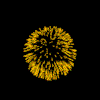

Ќо их сложно, если не невозможно, красиво установить на коллаже. „то же делать?
ќткрываем Jasc Animation Shop
* —качать его можно «ƒ≈—№, русификатор «ƒ≈—№

|
ћетки: урок |
ѕрограмма,котора€ поможет вам с анимацией |
Ёто цитата сообщени€ zomka [ѕрочитать целиком + ¬ свой цитатник или сообщество!]
’очу предложить вашему вниманию еще одну интересную программу...—овсем не сложную...небольшую по размеру но очень многофункциональную)))ј € попробую провести вас по ней с помошью этого урока..ќна на английском...но € постараюсь вам в этом помочь...»так....скачиваем еЄ у мен€ в архиве,,нажима€ вот на эту картинку..
“ам всЄ очень просто....

|
ћетки: программа |
”рок. ак вставить анимашку в Jasc Animation Shop |
Ёто цитата сообщени€ Mausinka [ѕрочитать целиком + ¬ свой цитатник или сообщество!]
—егодн€ € расскажу, как вставить гоотовую анимашку в свою работу. Jasc Animation Shop у мен€ русифицированный, но € думаю, что у тех, у кого английский, то не запутаютс€.

|
ћетки: урок |
”–ќ - ј —ƒ≈Ћј“№ ¬ ѕ–ќ√–јћћ≈ Jasc Animation Shop –ј—»¬џ≈ Ё‘‘≈ “џ |
Ёто цитата сообщени€ »нноэль [ѕрочитать целиком + ¬ свой цитатник или сообщество!]
|
ћетки: урок |
| —траницы: | [1] |





























